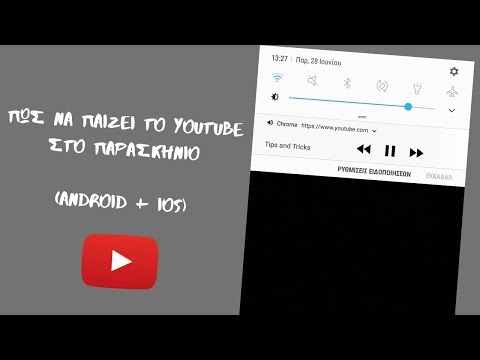Αυτό το wikiHow σας διδάσκει πώς να αλλάξετε την περιγραφή μιας ομάδας Facebook χρησιμοποιώντας ένα πρόγραμμα περιήγησης στο Διαδίκτυο.
Βήματα
Μέθοδος 1 από 2: Επεξεργασία στη σελίδα της ομάδας

Βήμα 1. Ανοίξτε το Facebook στο πρόγραμμα περιήγησής σας στο Διαδίκτυο
Πληκτρολογήστε www.facebook.com στη γραμμή διευθύνσεων του προγράμματος περιήγησής σας και πατήστε ↵ Enter στο πληκτρολόγιό σας. Το Facebook θα ανοίξει στο News Feed σας.
Εάν δεν είστε αυτόματα συνδεδεμένοι στο Facebook στο πρόγραμμα περιήγησής σας στο διαδίκτυο, εισαγάγετε τη διεύθυνση email ή τον αριθμό τηλεφώνου σας και τον κωδικό πρόσβασής σας για να συνδεθείτε

Βήμα 2. Κάντε κλικ στο πεδίο Αναζήτηση
Αυτό βρίσκεται στη μπλε γραμμή μενού στο επάνω μέρος του παραθύρου του προγράμματος περιήγησής σας.

Βήμα 3. Αναζητήστε την ομάδα που θέλετε να επεξεργαστείτε
Θα δείτε αποτελέσματα που ταιριάζουν σε μια αναπτυσσόμενη λίστα καθώς πληκτρολογείτε το όνομα της ομάδας σας.

Βήμα 4. Κάντε κλικ στο όνομα της ομάδας από τη λίστα αναζήτησης
Αυτό θα ανοίξει την αρχική σελίδα της ομάδας.
Εάν δεν μπορείτε να δείτε την ομάδα που αναζητάτε στην αναπτυσσόμενη λίστα, κάντε κλικ στο εικονίδιο του μεγεθυντικού φακού. Θα σας δείξει την πλήρη λίστα όλων των αποτελεσμάτων αναζήτησης

Βήμα 5. Κάντε κύλιση προς τα κάτω και κάντε κλικ στην επιλογή Επεξεργασία δίπλα στην επιλογή "ΠΕΡΙΓΡΑΦΗ
"Θα δείτε την περιγραφή της ομάδας στη δεξιά πλευρά της οθόνης σας κάτω από" ΜΕΛΗ "και" ΠΡΟΤΕΙΝΟΜΕΝΑ ΜΕΛΗ ". Το κουμπί Επεξεργασία σάς επιτρέπει να αλλάξετε την περιγραφή της ομάδας στην αρχική σελίδα της ομάδας χωρίς να επεξεργαστείτε άλλες πληροφορίες ομάδας.
- Εάν προς το παρόν δεν υπάρχει περιγραφή ομάδας στη σελίδα, θα δείτε Προσθέστε μια περιγραφή αντί για Επεξεργασία.
- Μπορείτε να αλλάξετε την περιγραφή της ομάδας μόνο εάν διαχειρίζεστε την ομάδα ως διαχειριστής. Δεν θα δείτε το κουμπί Επεξεργασία εάν δεν έχετε δικαιώματα διαχειριστή σε μια ομάδα.

Βήμα 6. Κάντε κλικ και επεξεργαστείτε το πεδίο κειμένου
Μπορείτε να τροποποιήσετε την τρέχουσα περιγραφή ομάδας ή να τη διαγράψετε και να γράψετε μια νέα από την αρχή.

Βήμα 7. Κάντε κλικ στην επιλογή Αποθήκευση
Θα αποθηκεύσει τις αλλαγές σας στην περιγραφή της ομάδας.
Μέθοδος 2 από 2: Επεξεργασία από το μενού Ομάδες

Βήμα 1. Ανοίξτε το Facebook στο πρόγραμμα περιήγησής σας στο Διαδίκτυο
Πληκτρολογήστε www.facebook.com στη γραμμή διευθύνσεων του προγράμματος περιήγησής σας και πατήστε ↵ Enter στο πληκτρολόγιό σας. Το Facebook θα ανοίξει στο News Feed σας.
Εάν δεν είστε αυτόματα συνδεδεμένοι στο Facebook στο πρόγραμμα περιήγησής σας στο διαδίκτυο, εισαγάγετε τη διεύθυνση email ή τον αριθμό τηλεφώνου σας και τον κωδικό πρόσβασής σας για να συνδεθείτε

Βήμα 2. Κάντε κλικ στην επιλογή Ομάδες στο αριστερό μενού πλοήγησης
Αυτό το κουμπί βρίσκεται στην ενότητα "ΕΞΕΡΕΥΝΗΣΗ" του μενού πλοήγησης στην αριστερή πλευρά της ροής ειδήσεων.
Εάν δεν εμφανίζονται οι Ομάδες στο μενού, κάντε κλικ Προβολή όλων… στο κάτω μέρος της ενότητας ΕΞΕΡΕΥΝΗΣΗ.

Βήμα 3. Κάντε κλικ στην καρτέλα Ομάδες
Το μενού Ομάδες σας θα ανοίξει πρώτα στο δικό σας Ανακαλύπτω αυτί. Κάντε κλικ στο Ομάδες κάτω από το λογότυπο "f" του Facebook στην επάνω αριστερή γωνία του παραθύρου του προγράμματος περιήγησής σας. Αυτό θα ανοίξει μια λίστα με όλες τις ομάδες στις οποίες είστε μέλος αυτήν τη στιγμή, συμπεριλαμβανομένων των ομάδων που διαχειρίζεστε ως διαχειριστής.

Βήμα 4. Κάντε κλικ στο εικονίδιο με το γρανάζι δίπλα στην ομάδα που θέλετε να επεξεργαστείτε
Σύμφωνα με το Ομάδες που διαχειρίζεστε επικεφαλίδα, βρείτε την ομάδα για την οποία θέλετε να επεξεργαστείτε την περιγραφή και κάντε κλικ στο εικονίδιο με το γρανάζι για να δείτε τις επιλογές σας ως διαχειριστής διαχείρισης.
Μπορείτε να αλλάξετε την περιγραφή της ομάδας μόνο εάν διαχειρίζεστε την ομάδα ως διαχειριστής. Τα τακτικά μέλη δεν μπορούν να επεξεργαστούν πληροφορίες ομάδας

Βήμα 5. Κάντε κλικ στην επιλογή Επεξεργασία ρυθμίσεων ομάδας
Αυτό θα ανοίξει τη σελίδα πληροφοριών ομάδας και θα σας επιτρέψει να επεξεργαστείτε το όνομα ομάδας, το εικονίδιο, τον τύπο, Περιγραφή, Ετικέτες και τοποθεσία μεταξύ άλλων επιλογών.

Βήμα 6. Κάντε κλικ και επεξεργαστείτε το πεδίο κειμένου δίπλα στην "Περιγραφή
Μπορείτε να τροποποιήσετε την τρέχουσα περιγραφή της ομάδας ή να τη διαγράψετε και να γράψετε μια νέα από την αρχή.
Βήμα 7. Κάντε κύλιση προς τα κάτω και κάντε κλικ στην επιλογή Αποθήκευση
Αυτό το κουμπί βρίσκεται στο κάτω μέρος της σελίδας πληροφοριών ομάδας. Θα δείτε μια ειδοποίηση που λέει "Οι αλλαγές σας αποθηκεύτηκαν" στο επάνω μέρος του παραθύρου του προγράμματος περιήγησής σας.